win10 1903系统怎么查看已连接WiFi的密码
win10 1903系统怎么查看已连接WiFi的密码?win10 1903系统是最新的微软操作系统,很多网友下载安装。那么在win10 1903 专业版操作系统电脑上连接的WiFi密码怎么查看呢,比如分享给别人使用。由于时间久了已经记不得设置的密码是多少了,只有查看电脑上已经输入的密码。下面系统天地小编就来给大家分享win10 1903系统怎么查看已连接WiFi的密码。
现在WiFi几乎覆盖每个使用智能产品的家庭了,当我们在家里或公司使用win10笔记本进行无线上网时,通常都会自动连接上,如果我们忘记了密码是多少怎么办呢?身边刚好没有人知道WiFi密码,这个时候我们就要靠自己找到我们笔记本所连接的WiFi密码了,那么如何查看已连接WiFi密码?下面小编教你教你win10系统查看已连接WiFi密码的方法。
访问:
win10 1903系统怎么查看已连接WiFi的密码?
1、点击Windows 10桌面最左下角的开始图标,在弹出的菜单中点击打开”网络连接。
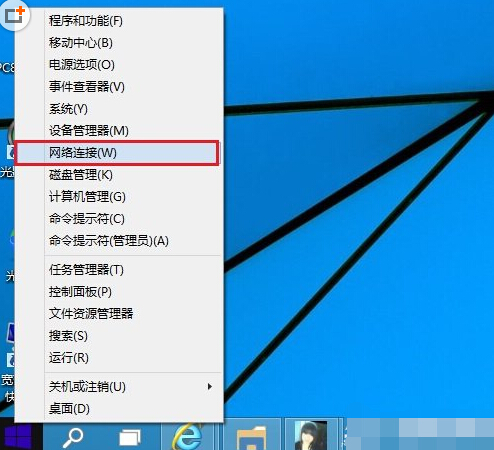
2、双击已经连接的“无线网络名称”,在弹出的“WLAN状态”对话框中,点击”无线属性“。
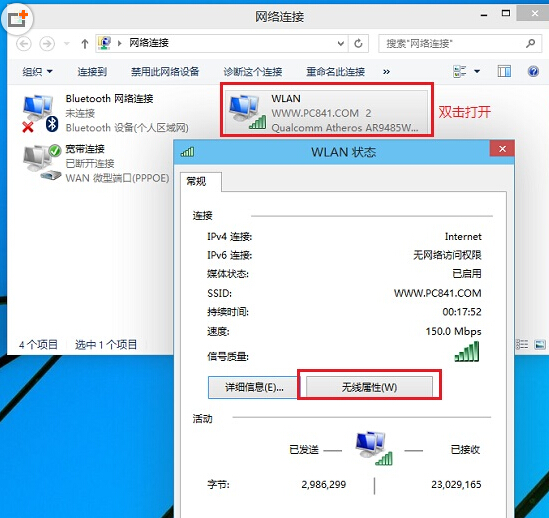
3、如图所示,切换到“安全“选项卡,并勾选上”显示字符“,就可以查看到网络安全秘钥,也就是Wifi密码了,操作完毕。
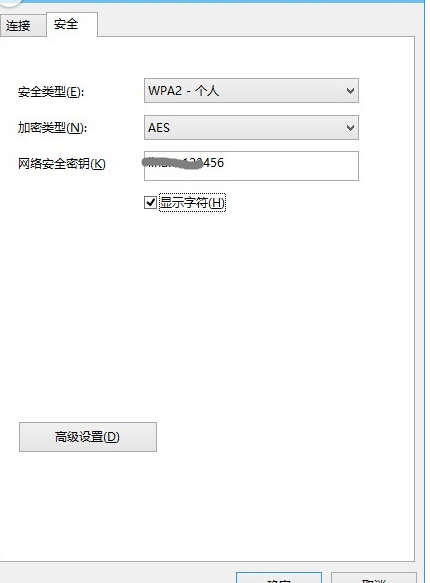
以上就是win10系统查看已连接WiFi密码的方法介绍了,以后我们忘了电脑的WiFi密码也可以通过这个方法找到,然后通过手机或者其他无线设备连接网络了。










